konwertuj MPG / MPEG na MP4 z dużą szybkością i wysoką jakością obrazu / dźwięku.
- Konwertuj AVCHD na MP4
- Konwertuj MP4 na WAV
- Konwertuj MP4 na WebM
- Konwertuj MPG na MP4
- Konwertuj SWF na MP4
- Konwertuj MP4 na OGG
- Konwertuj VOB na MP4
- Konwertuj M3U8 na MP4
- Konwertuj MP4 na MPEG
- Osadź napisy w MP4
- Rozdzielacze MP4
- Usuń audio z MP4
- Konwertuj wideo 3GP na MP4
- Edytuj pliki MP4
- Konwertuj AVI na MP4
- Konwertuj MOD na MP4
- Konwertuj MP4 na MKV
- Konwertuj WMA na MP4
- Konwertuj MP4 na WMV
3 wyjątkowe metody łatwego obracania filmów z YouTube
 Dodane przez Lisa Ou / 24 lutego 2023 16:00
Dodane przez Lisa Ou / 24 lutego 2023 16:00Jeśli prześlesz film w widoku pionowym na YouTube, po obu stronach filmu pojawi się czarny obszar. Istnieje wiele sposobów na usunięcie tych nadmiarowych boków. W tym incydencie obracanie filmów jest najlepszą techniką, jaką możesz wykonać.
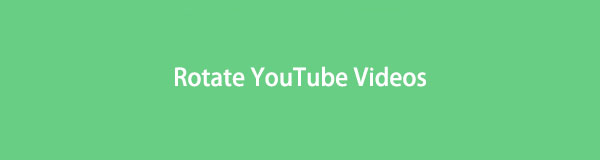
YouTube obraca wideo za pomocą wbudowanego narzędzia. To najłatwiejszy sposób obróć wideo. Ponadto możesz użyć narzędzi do tego problemu. Możesz użyć wiodącego oprogramowania, FoneLab Video Converter Ultimate. Pozwoli ci to doświadczyć najpłynniejszego procesu obracania filmów. Jeśli chcesz odkryć więcej, przejdź dalej.
Video Converter Ultimate to najlepsze oprogramowanie do konwersji wideo i audio, które może konwertować MPG / MPEG na MP4 z dużą szybkością i wysoką jakością obrazu / dźwięku.
- Konwertuj dowolne wideo / audio, takie jak MPG, MP4, MOV, AVI, FLV, MP3 itp.
- Obsługuje konwersję wideo 1080p / 720p HD i 4K UHD.
- Potężne funkcje edycji, takie jak Przycinanie, Kadrowanie, Obracanie, Efekty, Ulepszenie, 3D i więcej.

Lista przewodników
Część 1. Jak obracać filmy z YouTube za pomocą wbudowanego narzędzia
YouTube to najlepsza i najbardziej bezpłatna witryna do udostępniania wideo w Internecie. Został zaprojektowany, aby umożliwić użytkownikom przesyłanie, oglądanie lub udostępnianie filmów bez ograniczeń. Oprócz tego YouTube stworzył swoje Studio YouTube, aby umożliwić Ci edycję pliku przed przesłaniem go na Twój kanał. Możesz obracać filmy w YouTube za pomocą wbudowanego narzędzia. Jednak nie wszystkie wersje tej platformy to mają. Jeśli korzystasz z najnowszej wersji platformy, jej narzędzia rotacji nie są widoczne. Najlepiej byłoby, gdybyś go najpierw odkrył za pomocą znacznika HTML. Wykonanie go jest trudne i mylące ze względu na kody. Na szczęście możesz zobaczyć przewodnik poniżej. Proszę postępować zgodnie z instrukcjami.
Krok 1Zaloguj się na swoim kanale YouTube. Następnie znajdź swojego awatara w prawym górnym rogu platformy. Później kliknij go, a następnie wybierz [Twoja nazwa profilu] przycisk spośród wszystkich opcji w sekcji rozwijanej.
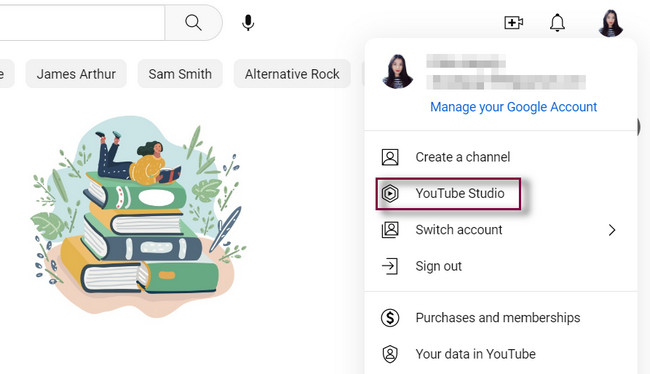
Krok 2Po lewej stronie głównego interfejsu wybierz Treść przycisk. Platforma pokaże Ci wszystkie przesłane przez Ciebie filmy. Później znajdź wideo, które chcesz obrócić, i kliknij je.
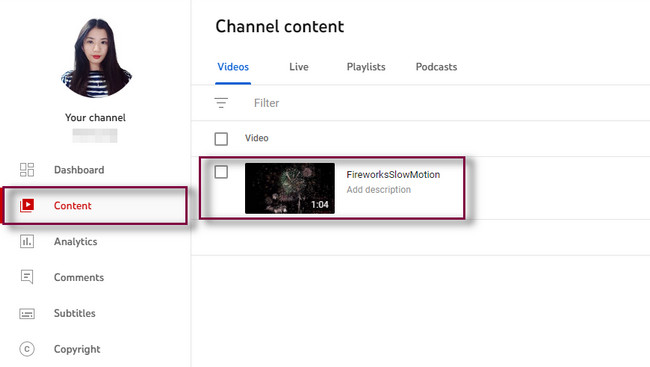
Krok 3Kliknij ikonę po prawej stronie filmu Ołówek Ikona. Platforma pokaże Ci wszystkie szczegóły filmu. Następnie udaj się do redaktor sekcji, aby zobaczyć funkcje edycji YouTube dla Twojego filmu. Jednak nie zobaczysz jeszcze przycisku obracania. Najlepiej byłoby, gdybyś najpierw zmodyfikował tag HTML.
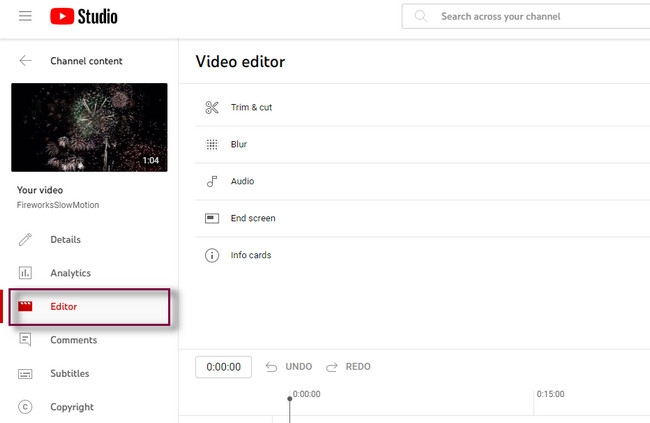
Krok 4Kliknij wideo i poszukaj przycisku Przytnij. Następnie kliknij narzędzie prawym przyciskiem myszy i wybierz przycisk Sprawdź przy opcjach. Znacznik HTML pojawi się po prawej stronie ekranu. Wszystko, co musisz zrobić, to usunąć ukryty=''prawda'' kodek. Po tym zobaczysz tzw Rotacja guziki. Obróć wideo w zależności od preferencji, a następnie zapisz je.
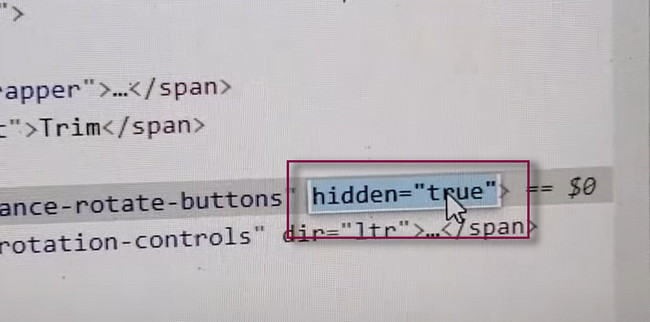
Jeśli boisz się edytować tag HTML, użyj innych narzędzi. Możesz dowiedzieć się, jak obracać filmy z YouTube za pomocą FoneLab Video Converter Ultimate. Jest to najbardziej przyjazne dla użytkownika narzędzie, które może Ci pomóc. Poza tym możesz obracać filmy online. Pójść dalej.
Część 2. Jak obracać filmy z YouTube za pomocą FoneLab Video Converter Ultimate
Możesz nauczyć się obracać filmy z YouTube za pomocą FoneLab Video Converter Ultimate. To narzędzie może sprawić, że Twoje filmy będą eleganckie tylko w kilka sekund. Możesz użyć jego narzędzi do dodaj znak wodny swojego filmu w formie tekstowej lub graficznej. W takim przypadku nikt nie może ponownie przesłać i ukraść wideo online, ponieważ masz swoje logo. Poza tym możesz popraw jakość wideo za pomocą funkcji wzmacniacza oprogramowania. Czy jesteś gotowy, aby obrócić swoje filmy za pomocą tego wspaniałego oprogramowania? Przewiń w dół, aby dowiedzieć się, jak obracać filmy za jego pomocą.
Video Converter Ultimate to najlepsze oprogramowanie do konwersji wideo i audio, które może konwertować MPG / MPEG na MP4 z dużą szybkością i wysoką jakością obrazu / dźwięku.
- Konwertuj dowolne wideo / audio, takie jak MPG, MP4, MOV, AVI, FLV, MP3 itp.
- Obsługuje konwersję wideo 1080p / 720p HD i 4K UHD.
- Potężne funkcje edycji, takie jak Przycinanie, Kadrowanie, Obracanie, Efekty, Ulepszenie, 3D i więcej.
Krok 1Kliknij Darmowe pobieranie przycisk oprogramowania. Później zainstaluj go natychmiast na swoim komputerze. Następnie wybierz MV sekcji w górnej części narzędzia. Oprogramowanie wymaga przesłania filmu, który chcesz obrócić. Aby to zrobić, kliknij Dodaj przycisk na dole.
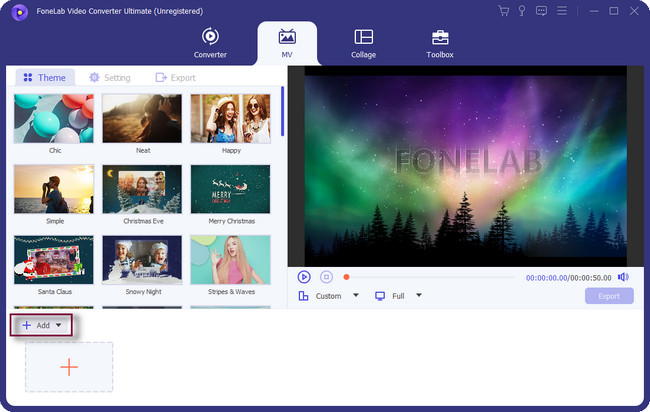
Krok 2Zobaczysz podgląd wideo po prawej stronie oprogramowania. Jeśli chcesz dodać więcej filmów, kliknij przycisk Plus przycisk na dole. Narzędzia obracania jeszcze się nie pojawią. Aby uzyskać do nich dostęp, kliknij Magiczna różdżka icon.
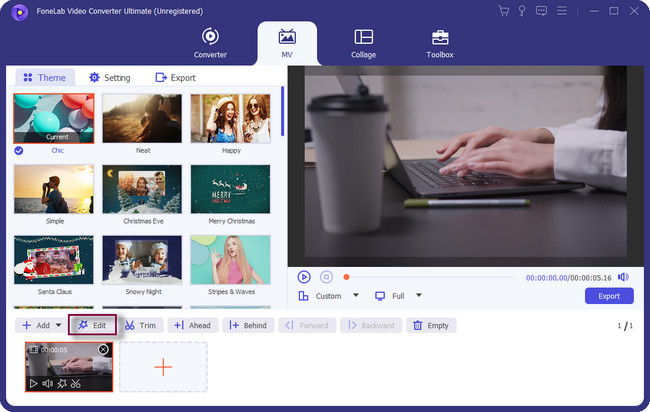
Krok 3W następnym oknie wybierz plik Rotate & Crop Sekcja. W takim przypadku w końcu zobaczysz plik Rotacja sekcję i obróć wideo w zależności od preferencji. Kliknij OK przycisk po zakończeniu.
Uwaga: kliknij Stosuje się do wszystkich w przypadku jednoczesnego obracania wielu filmów. Możesz także upuścić wideo, jeśli chcesz.
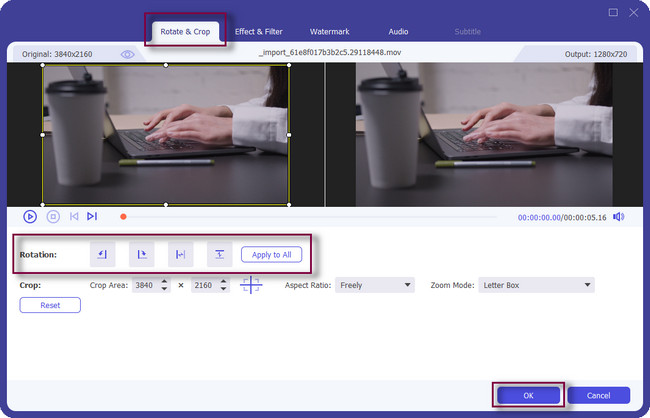
Krok 4Kliknij Export przycisk, aby zapisać wideo na komputerze. Poczekaj na zakończenie procesu. Później sprawdź wideo w albumie komputera i obejrzyj je.
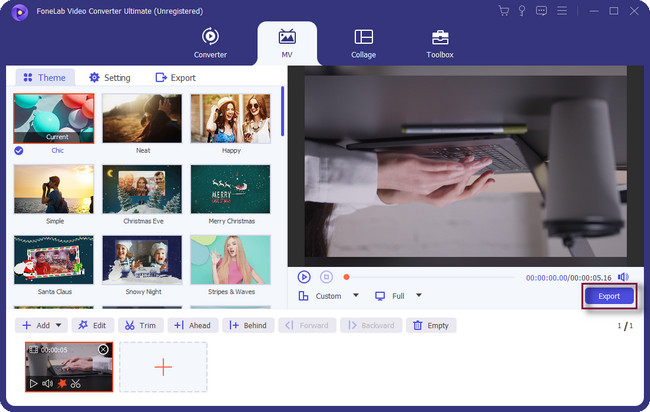
Video Converter Ultimate to najlepsze oprogramowanie do konwersji wideo i audio, które może konwertować MPG / MPEG na MP4 z dużą szybkością i wysoką jakością obrazu / dźwięku.
- Konwertuj dowolne wideo / audio, takie jak MPG, MP4, MOV, AVI, FLV, MP3 itp.
- Obsługuje konwersję wideo 1080p / 720p HD i 4K UHD.
- Potężne funkcje edycji, takie jak Przycinanie, Kadrowanie, Obracanie, Efekty, Ulepszenie, 3D i więcej.
Część 3. Jak obracać filmy z YouTube online
VEED.IO to jedno z internetowych narzędzi do obracania filmów. Platforma nie wymaga rejestracji, aby uzyskać dostęp do jej funkcji edycji. Ograniczy to jednak tylko do niektórych narzędzi do edycji. Dobrą rzeczą w tym narzędziu jest samouczek wideo na jego oficjalnej stronie. W takim przypadku poznasz szczegółowe kroki, aby go wykorzystać. Możesz łatwo obracać filmy za pomocą platformy. Jednak najszybszy proces będzie wymagał szybkiego połączenia z Internetem. Jeśli nie masz połączenia z Internetem, nie będziesz mieć możliwości obracania swoich filmów.
W każdym razie. Przeczytaj szczegółowe instrukcje poniżej, aby obracać filmy za pomocą VEED.IO.
Krok 1Wejdź na oficjalną stronę VEED.IO i zapoznaj się z jej interfejsem. Potem zależy to od tego, czy chcesz zarejestrować się na platformie. W takim przypadku będziesz mieć nieograniczony dostęp do wszystkich jego funkcji. Następnie kliknij Wybierz wideo przycisk na środku narzędzia. Prześlij film, który chcesz obrócić.
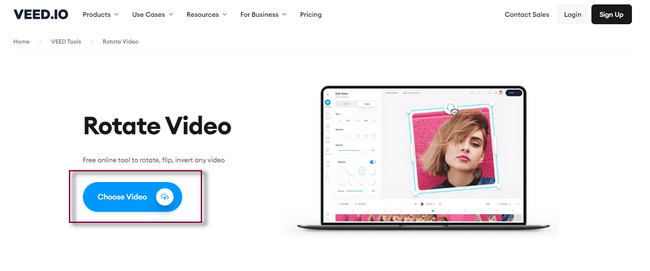
Krok 2U góry filmu zobaczysz tzw Obrót Ikona. Kliknij go i przytrzymaj za pomocą myszy komputerowej. Następnie obróć wideo. Gdy skończysz, zwolnij. Kliknij Export przycisk, aby zapisać wideo na komputerze.
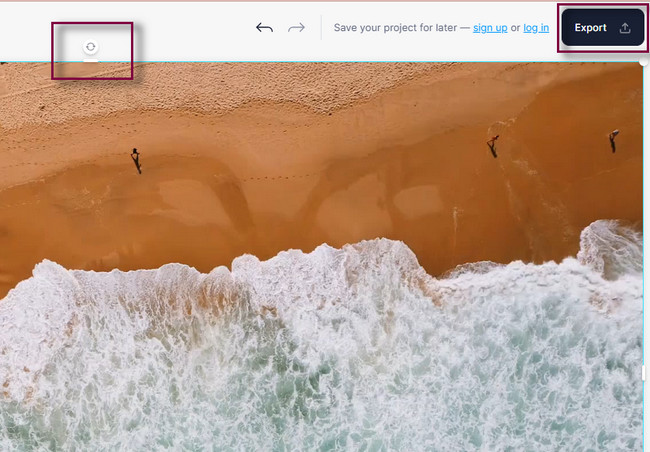
Część 4. Często zadawane pytania dotyczące obracania filmów z YouTube
Dlaczego YouTube obraca się tylko w jedną stronę na Androidzie?
Oznacza to, że automatyczne obracanie telefonu komórkowego nie działa. Może to być spowodowane błędem w systemie telefonicznym i możesz ponownie uruchomić telefon z Androidem. Następnie pozwól Blokada portretowa na banerze powiadomień.
Dlaczego niektóre filmy w YouTube są pionowe?
To zależy od sposobu przesyłania przez użytkownika. Możesz przesyłać filmy w pionie lub poziomie. Jednak YouTube ma teraz krótkie funkcje wideo. Zaleca się przesyłanie wideo w pionie.
Video Converter Ultimate to najlepsze oprogramowanie do konwersji wideo i audio, które może konwertować MPG / MPEG na MP4 z dużą szybkością i wysoką jakością obrazu / dźwięku.
- Konwertuj dowolne wideo / audio, takie jak MPG, MP4, MOV, AVI, FLV, MP3 itp.
- Obsługuje konwersję wideo 1080p / 720p HD i 4K UHD.
- Potężne funkcje edycji, takie jak Przycinanie, Kadrowanie, Obracanie, Efekty, Ulepszenie, 3D i więcej.
Nie ma nic bardziej godnego zaufania oprogramowania niż FoneLab Video Converter Ultimate. Możesz użyć innych narzędzi, ale znoś ich wady. Dowiedz się więcej o wspomnianym oprogramowaniu. Pobierz teraz!
